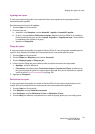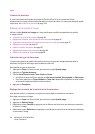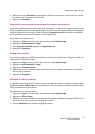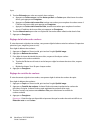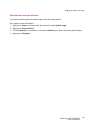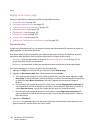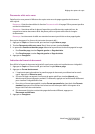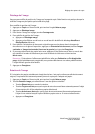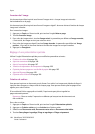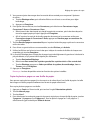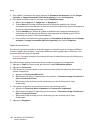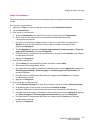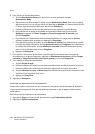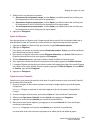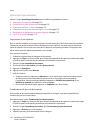Réglage des options de copie
WorkCentre 7425/7428/7435
Guide d'utilisation
103
Décalage de l'image
Vous pouvez modifier la position de l'image sur la page de copie. Cette fonction est pratique lorsque la
taille de l'image est plus petite que la taille de la page.
Pour modifier la position de l'image :
1. Appuyez sur Copie sur l'écran tactile, puis touchez l'onglet Mise en page.
2. Appuyez sur Décalage image.
3. Pour centrer l'image sur la page, touchez Centrage auto.
4. Pour spécifier la position de l'image :
a. Appuyez sur Décalage marge.
b. Appuyez sur les flèches vers le haut ou vers le bas afin de définir le décalage Haut/Bas et
Gauche/Droite côté recto.
5. Pour spécifier l'orientation du document original lorsque vous le placez dans le chargeur de
documents ou sur la glace d'exposition, appuyez sur Orientation du document, touchez Images
verticales ou Images horizontales (haut vers la gauche), puis touchez Enregistrer.
6. Si vous avez sélectionné des copies recto verso, appuyez sur les flèches vers le haut ou vers le bas
afin de définir la valeur d'effacement pour tous les bords du côté verso ou bien touchez
Miroir recto.
Remarque : Si des valeurs d'effacement prédéfinies, telles que Perforation ou En-tête/pied de
page, ont été précédemment enregistrées, vous pouvez sélectionner une valeur prédéfinie dans
l'angle inférieur gauche de la fenêtre.
7. Appuyez sur Enregistrer.
Rotation de l'image
Si l'orientation du papier actuellement chargé dans le bac n'est pas la même que celle du document
original, l'imprimante fait automatiquement pivoter la copie pour l'adapter au papier.
1. Appuyez sur Copie sur l'écran tactile, puis touchez l'onglet Mise en page.
2. Touchez Rotation image, puis sélectionnez l'une des options suivantes :
•Touchez Désactivée pour annuler la rotation.
•Touchez Toujours activée pour que la copie de votre document fasse automatiquement l'objet
d'une rotation afin d'être adaptée au papier sélectionné.
•Touchez Activée avec Auto pour que la copie de votre document fasse automatiquement
l'objet d'une rotation lorsque l'option Sélection papier auto ou % auto est sélectionnée.
• Appuyez sur Enregistrer.